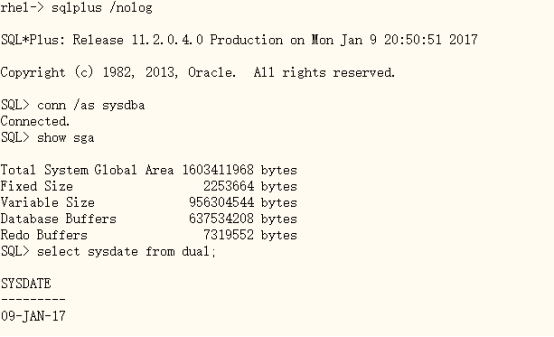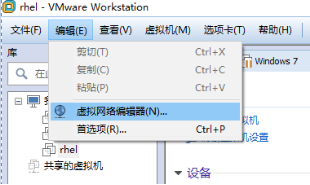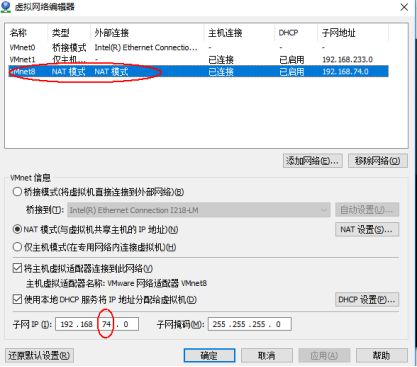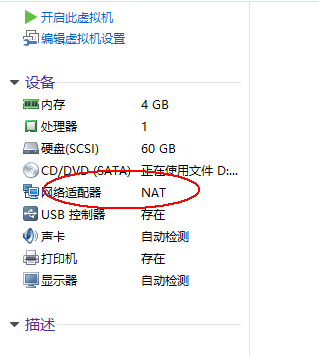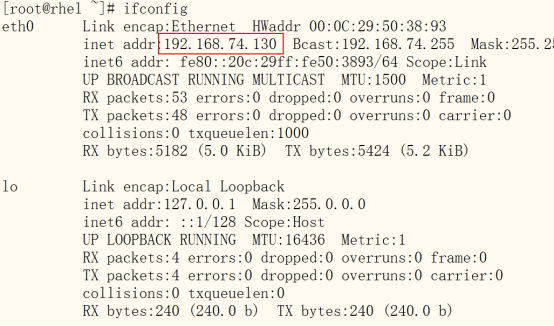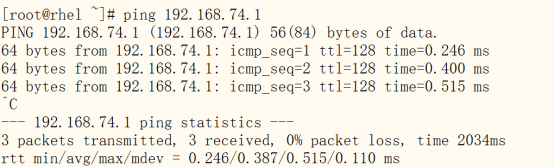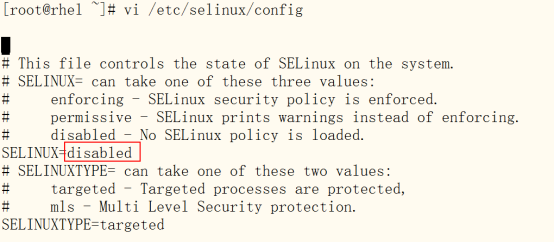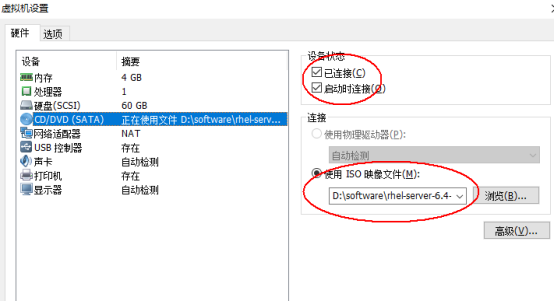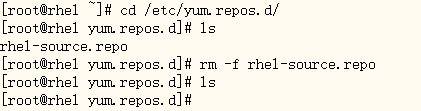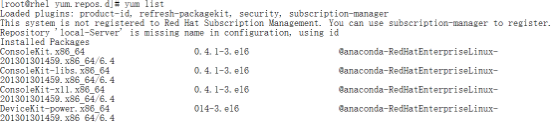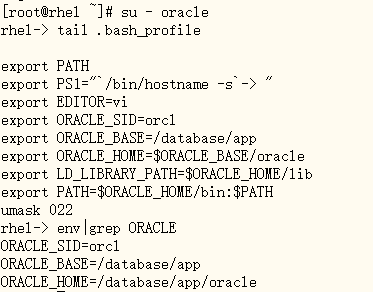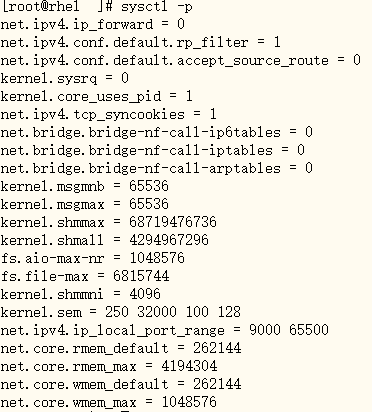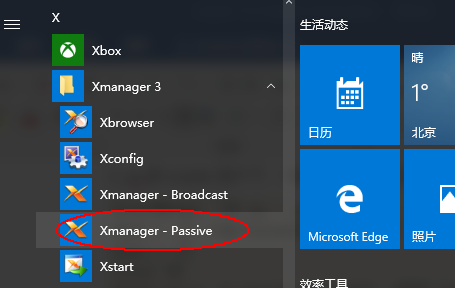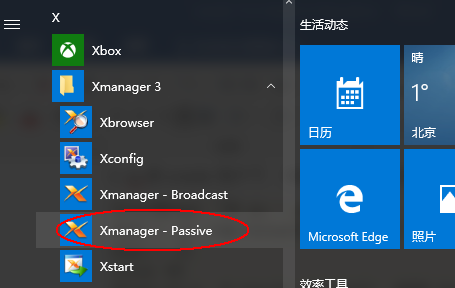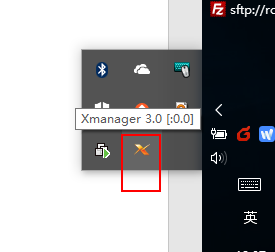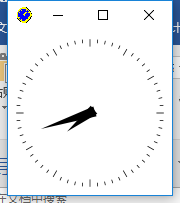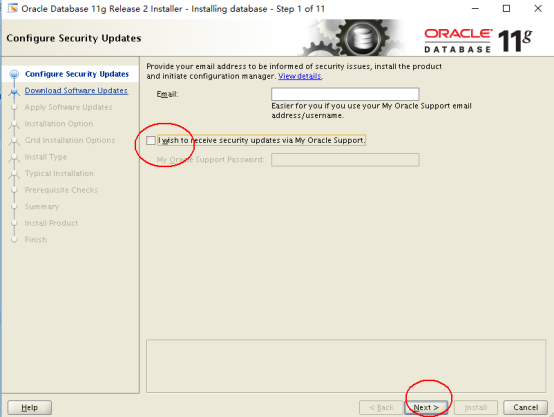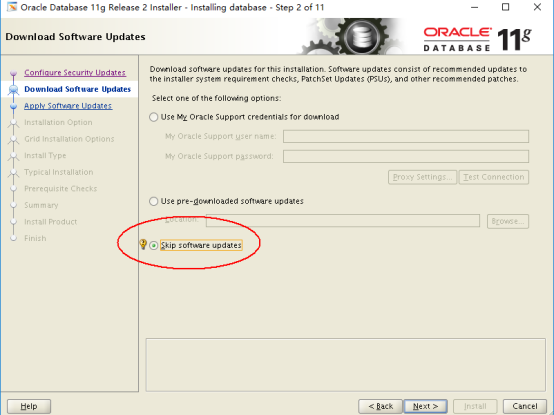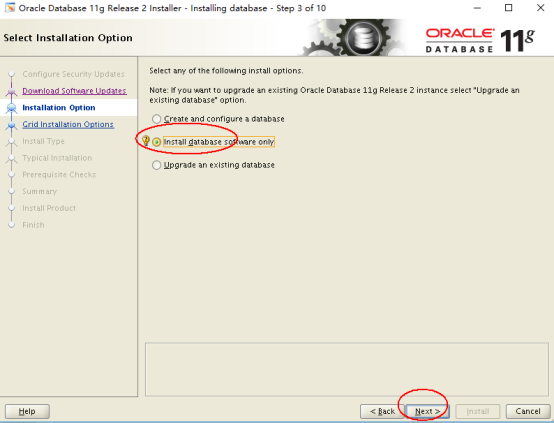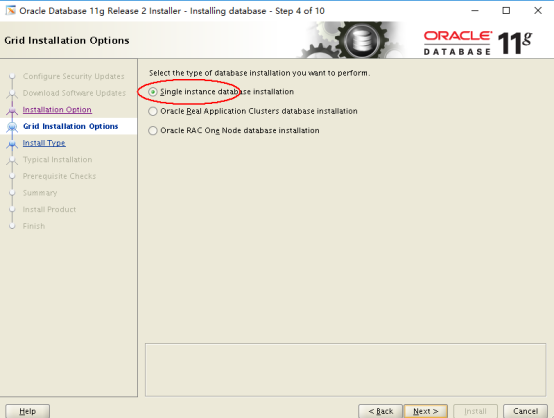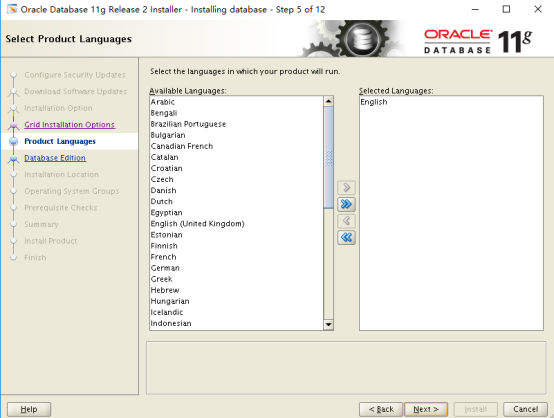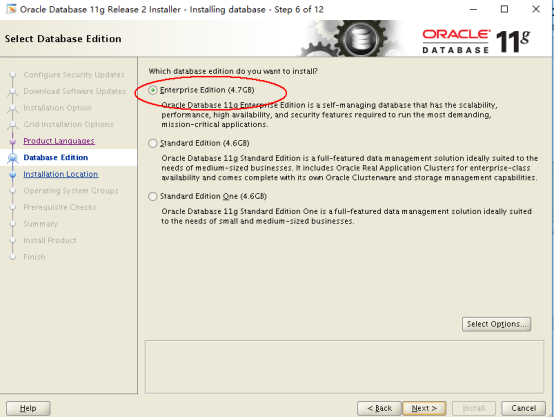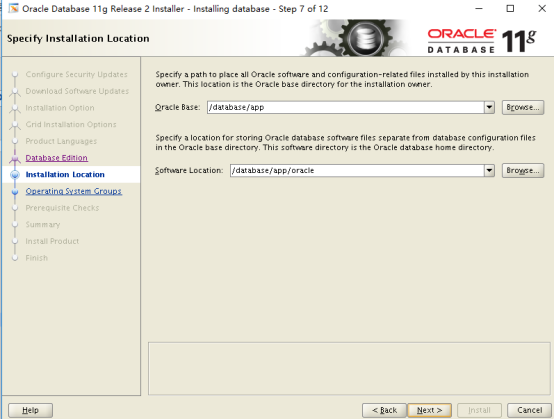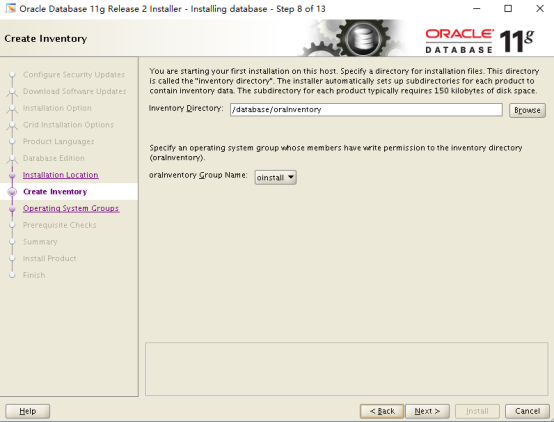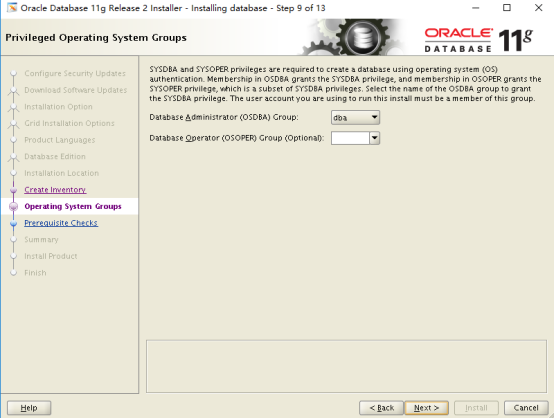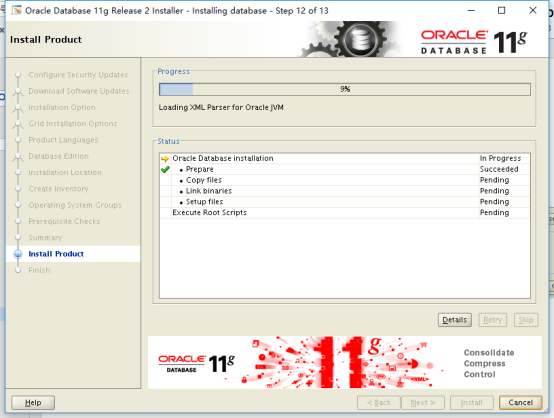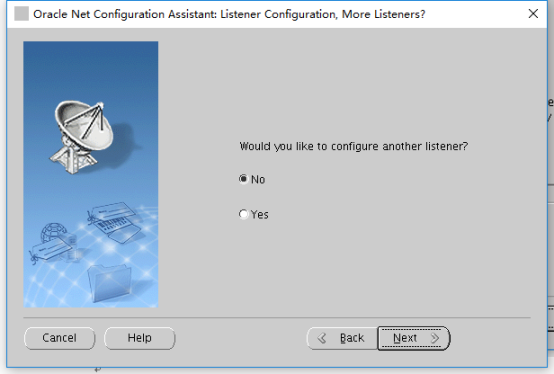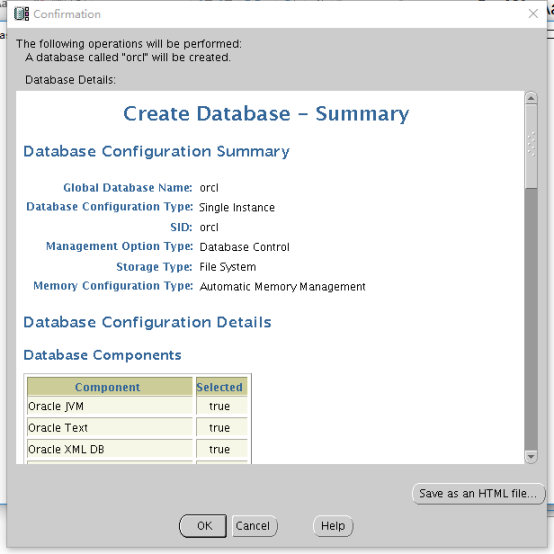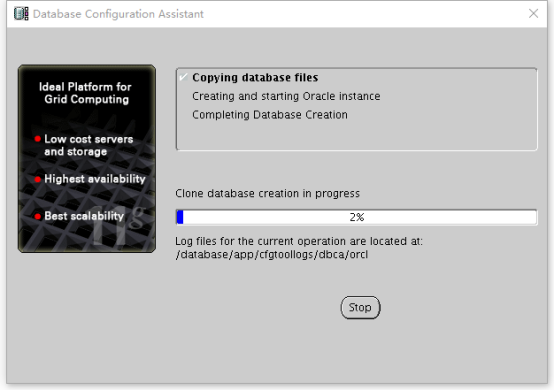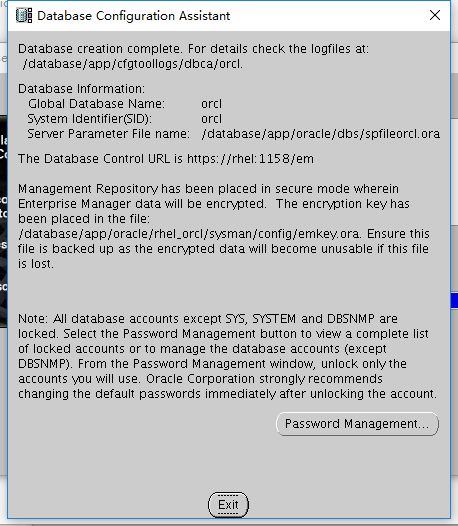安裝軟件包
rpm -q binutils compat-libstdc++-33 elfutils-libelf elfutils-libelf-devel elfutils-libelf-devel-static gcc gcc-c++ glibc glibc-common glibc-devel glibc-headers kernel-headers ksh libaio libaio-devel libgcc libgomp libstdc++ libstdc++-devel make numactl-devel sysstat unixODBC unixODBC-devel pdksh
1.需要創建oinstall、dba、用戶組和oralce用戶
[root@localhost ~]# groupadd oinstall
[root@localhost ~]# groupadd dba
[root@localhost ~]# useradd -g oinstall -G dba oracle
[root@localhost ~]# passwd oracle #設置oracle用戶的密碼
2.修改內核參數
[root@localhost ~]# vi /etc/sysctl.conf
kernel.shmall =4294967296 --這個系統安裝後就會有,直接用系統帶的就可以,其它下面的都要加在文件最後面
kernel.shmmni= 4096
kernel.sem= 250 32000 100 128
net.ipv4.ip_local_port_range= 9000 65500
net.core.rmem_default= 4194304
net.core.rmem_max= 4194304
net.core.wmem_default= 262144
net.core.wmem_max= 1048576
fs.aio-max-nr= 1048576
fs.file-max= 6815744
修改內核參數,修改後運行sysctl–p 使修改生效
[root@ localhost~]# sysctl -p
3.創建oracle的安裝目錄
[root@localhost ~]# mkdir -p /opt/oracle
[root@localhost ~]#chown -R oracle:oinstall /opt/oracle
[root@localhost ~]# chmod -R 775 /opt
4.爲 oracle 用戶設置環境變量
$ vi ~oracle/.bash_profile
在後面加上
umask 022
export ORACLE_BASE=/opt/oracle
export ORACLE_HOME=$ORACLE_BASE/product/11.2/db_1
export ORACLE_SID=orcl
【export.UTF-8
export NLS_LANG=AMERICAN_AMERICA.ZHS16GBK】
export PATH=$ORACLE_HOME/bin:$PATH
執行以下命令讓配置馬上生效
[oracle@localhost ~]$ source ~/.bash_profile
5.修改/etc/pam.d/login文件
$vi /etc/pam.d/login
session required pam_limits.so
$ vi /etc/security/limits.conf
oracle soft nproc 8192
oracle hard nproc 16384
oracle soft nofile 32768
oracle hard nofile 65536
oracle soft stack 10240
6.切換到oracle用戶
解壓安裝包
進入到目錄
./runinstall
7.圖形界面,彈出小框,按提示執行2個腳本,再點確定
以上內容和下邊要區分開,是兩部分內容
環境準備 (×××標註的是容易出錯的)
軟件信息
操作系統:Rhel6.4 x64
Oracle:11.2.0.3
虛擬機設置
Linux系統的ip地址爲192.168.74.130. 可自行設置
1. 以管理員用戶打開vmware,點擊“編輯—虛擬網絡編輯器”
2. 確保vmnet8的nat網絡使用的是74的網段,如圖標紅部分。如不是74,更改後點擊確定即可。
3. 確保虛擬機的屬性裏,網絡使用了nat
操作系統設置
1. 查看ip的設置,確認爲192.168.74.130,可以ping通192.168.74.1
2. 關閉防火牆,
確認關閉
禁用防火牆自動啓動
確認關閉成功
3. 關閉selinux,將/etc/selinux/config中的SELINUX值改爲disabled
更改完畢後,重啓系統。然後查詢selinux狀態
配置本地yum
1. 確保虛擬機掛載linux操作系統的iso
2. 在linux系統裏執行掛載
查看掛載
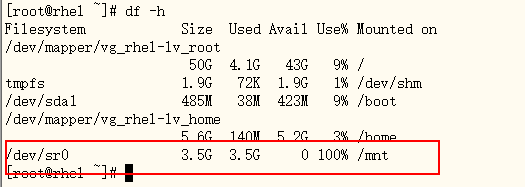
3. 切換到/etc/yum.repos.d目錄,刪除現有的repo文件
創建新的abc.repo文件,內容如下
[local-Server] baseurl=file:///mnt/Server enabled=1 gpgcheck=0 |
查看配置
執行yum list確認配置正常
安裝前的準備工作
檢查軟件包
確保以下軟件包被安裝
binutils-2.20.51.0.2-5.11.el6 (x86_64) compat-libcap1-1.10-1 (x86_64) compat-libstdc++-33-3.2.3-69.el6 (x86_64) compat-libstdc++-33-3.2.3-69.el6.i686 gcc-4.4.4-13.el6 (x86_64) gcc-c++-4.4.4-13.el6 (x86_64) glibc-2.12-1.7.el6 (i686) glibc-2.12-1.7.el6 (x86_64) glibc-devel-2.12-1.7.el6 (x86_64) glibc-devel-2.12-1.7.el6.i686 pdksh libgcc-4.4.4-13.el6 (i686) libgcc-4.4.4-13.el6 (x86_64) libstdc++-4.4.4-13.el6 (x86_64) libstdc++-4.4.4-13.el6.i686 libstdc++-devel-4.4.4-13.el6 (x86_64) libstdc++-devel-4.4.4-13.el6.i686 libaio-0.3.107-10.el6 (x86_64) libaio-0.3.107-10.el6.i686 libaio-devel-0.3.107-10.el6 (x86_64) libaio-devel-0.3.107-10.el6.i686 make-3.81-19.el6 sysstat-9.0.4-11.el6 (x86_64) |
使用rpm -qa檢查,如果軟件包已安裝,如下
如果未安裝,如下
未安裝的軟件包需要使用yum install -y命令安裝
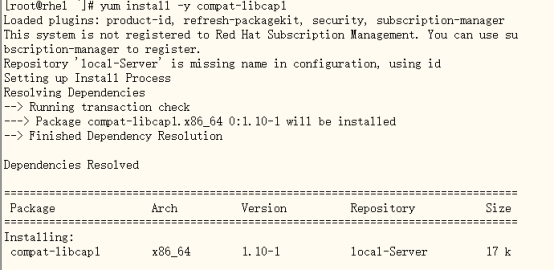
安裝後再次檢查
重複上面的步驟,確保所有的軟件包都可以安裝
如果發現某個軟件包x64版本安裝好了,i686的無法安裝,如
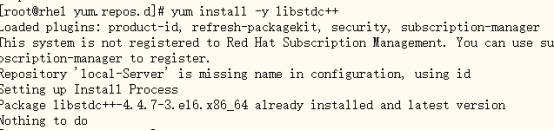
那麼使用x64的文件名,後面替換爲i686即可
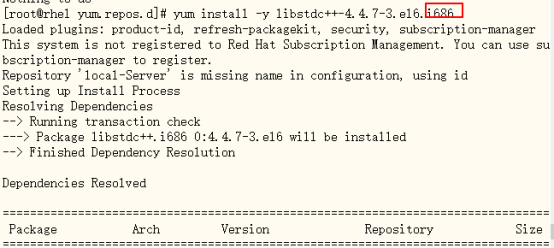
Pdksh軟件包安裝盤裏沒有,使用下面這個上傳到系統裏,rpm安裝即可
5.2.14-37.el5_8.1.x86_64.rpm
此包和ksh衝突,需要把ksh的包卸載後再裝。
執行yum install -y xclock安裝
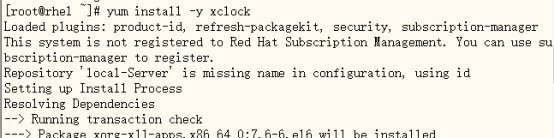
創建用戶、組及安裝目錄
groupadd oinstall groupadd dba useradd -g oinstall -G dba oracle passwd oracle mkdir -p /database/app/oracle chown -R oracle:oinstall /database |
修改環境變量
Vim ~oracle/.bash_profile
將下面內容添加到oracle用戶的.bash_profile
export PS1="`/bin/hostname -s`-> " export EDITOR=vi export ORACLE_SID=orcl export ORACLE_BASE=/database/app export ORACLE_HOME=$ORACLE_BASE/oracle export LD_LIBRARY_PATH=$ORACLE_HOME/lib export PATH=$ORACLE_HOME/bin:$PATH umask 022 |
查看效果,查看文件內容,並使用env命令驗證變量生效
更改參數配置文件
在root用戶下修改以下系統參數文件
/etc/sysctl.conf
fs.aio-max-nr = 1048576 fs.file-max = 6815744 kernel.shmmni = 4096 kernel.sem = 250 32000 100 128 net.ipv4.ip_local_port_range = 9000 65500 net.core.rmem_default = 262144 net.core.rmem_max = 4194304 net.core.wmem_default = 262144 net.core.wmem_max = 1048576 |
執行sysctl -p生效
在/etc/security/limits.conf 文件中加入以下內容
oracle soft nproc 2047 oracle hard nproc 16384 oracle soft nofile 1024 oracle hard nofile 65536 |
在/etc/pam.d/login文件中加入以下內容
session required pam_limits.so |
在/etc/profile文件中加入以下內容
if [ $USER = "oracle" ]; then if [ $SHELL = "/bin/ksh" ]; then ulimit -p 16384 ulimit -n 65536 else ulimit -u 16384 -n 65536 fi fi
|
在/etc/hosts文件裏添加如下條目
192.168.74.130 rhel |
解壓軟件包
切換到/tmp/orasoft目錄,解壓文件,兩個都解壓

unzip db_112040_Linux-x86-64_2of7.zip
解壓得到database文件夾,更改屬主爲oracle:oinstall
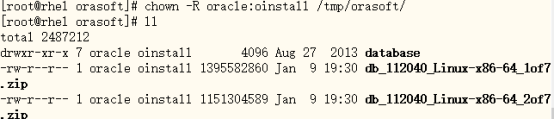
安裝軟件
1. su到oracle用戶下,切換到安裝目錄查看安裝文件
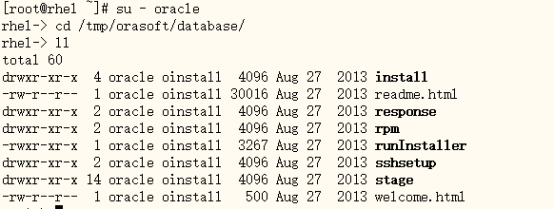
2. 打開xmanager passive
確認運行
修改display變量,執行xclock測試 {網關的地址}

彈出圖形小表正常n
3. 執行安裝程序
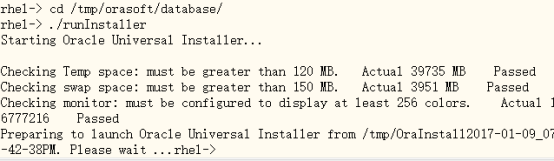
若第三個未通過在環境配置文件加入 export DISPLAY=網關地址:0.0 並且用root賬戶執行xhost +
source ~/.bash_profile
安裝oracle軟件時執行./runinstall時出現亂碼的解決方法
在解壓出oracle安裝包後,找到 database/stage/Components/oracle.jdk/1.5.0.17.0/1/DataFiles/all.jar(1.5.0.17.0是jdk的版本號,有可能不同),用歸檔管理器打開filegroup1.jar等
找到jre/lib/fonts/,在其他地方新建一個文件夾,並命名這個文件夾爲:fallback,將zysong.ttf放入fallback文件夾,再將fallback文件夾拖入jre/lib/fonts/,關掉歸檔管理器即可。
彈出安裝窗口,取消複選框,下一步
彈出的提示選擇yes確認
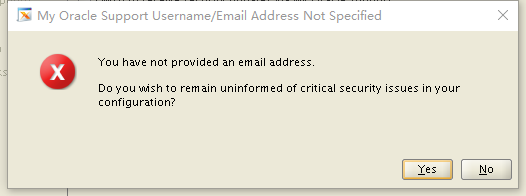
4. 選擇跳過軟件更新,下一步
5. 選擇僅安裝數據庫軟件,下一步
6. 選擇但實例庫,下一步
7. 選擇下一步
8. 選擇企業版,下一步
9. 選擇下一步
10.選擇下一步
若錯誤,修改權限chmod 777 /database
11. 選擇下一步
12. 直接校驗通過,選擇安裝
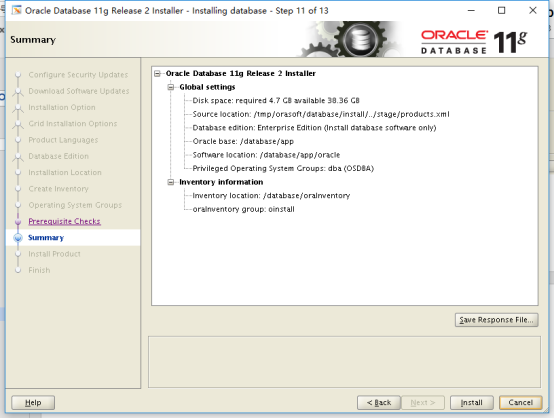
13. 安裝過程如圖
14. 安裝過程會彈出,執行腳本的窗口
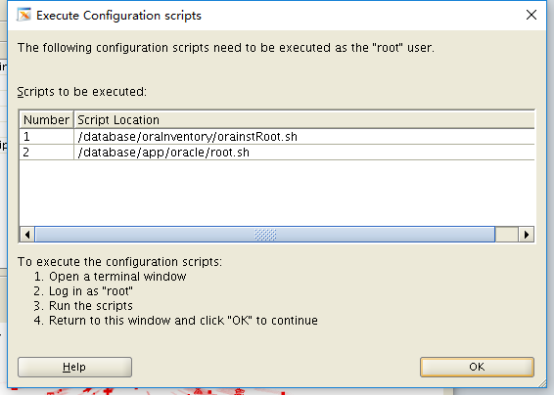
不要關閉這個界面,以root用戶依次執行腳本
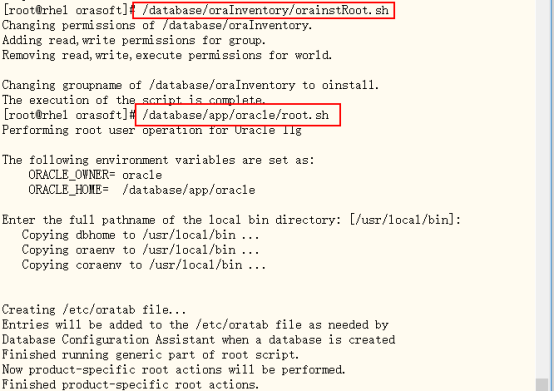
執行完畢後點擊ok,腳本提示窗口退出關閉
15. 點擊close退出安裝。
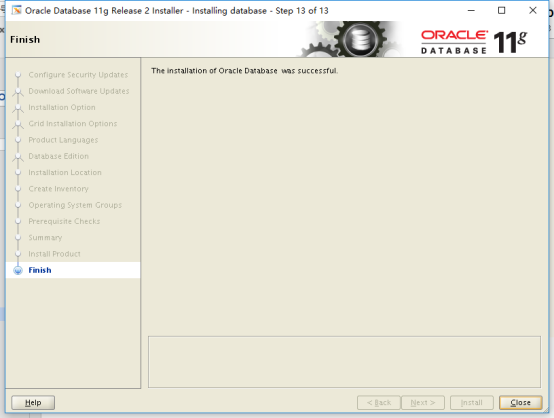
創建偵聽
1. 在oracle用戶下執行netca
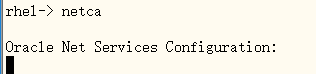
若亂碼請參考文檔中文亂碼
若出錯export DISPLAY=網關地址:0.0
創建偵聽時出現亂碼時解決方法
將zysong.ttf安裝到/usr/share/fonts/zh_CN/TrueType下
mkdir -p /usr/share/fonts/zh_CN/TrueType
cp zysong.ttf /usr/share/fonts/zh_CN/TrueType/
彈出窗口,選擇默認的listener configuration,點擊next
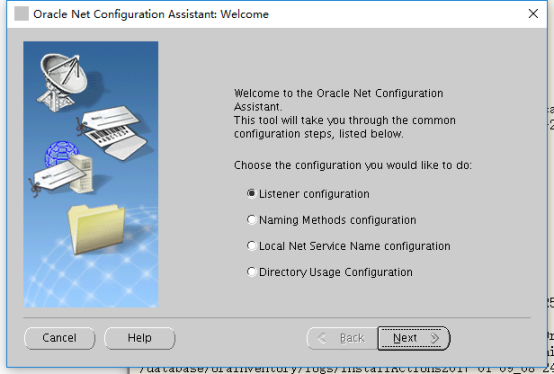
2. 選擇add,下一步
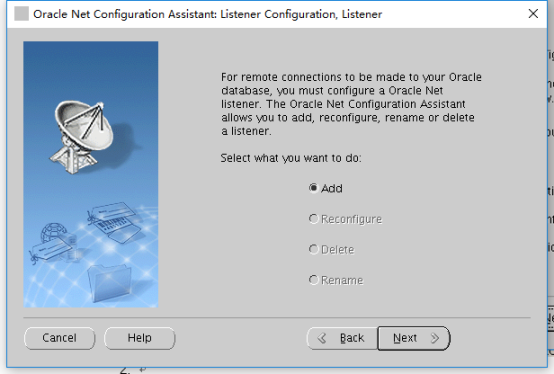
3. 點擊next
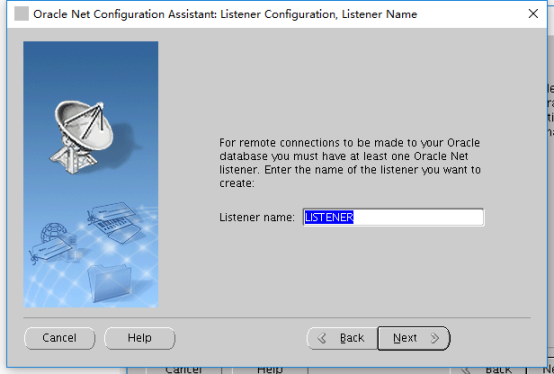
4. 點擊next
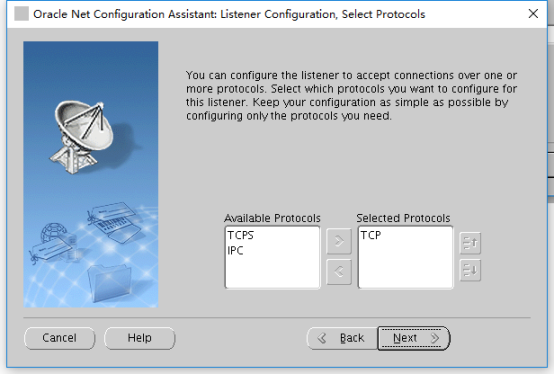
5. 點擊next
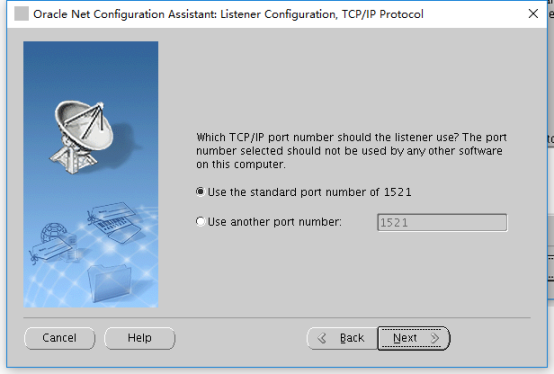
註釋:若出現端口被佔用vi /etc/hosts 和/etc/sysconfig/network中的主機名爲上邊創建的用戶
6. 選擇默認的,點擊next
7. 點擊下一步
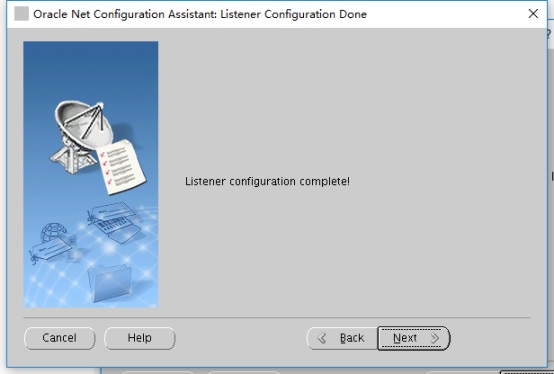
8. 點擊finish完成退出
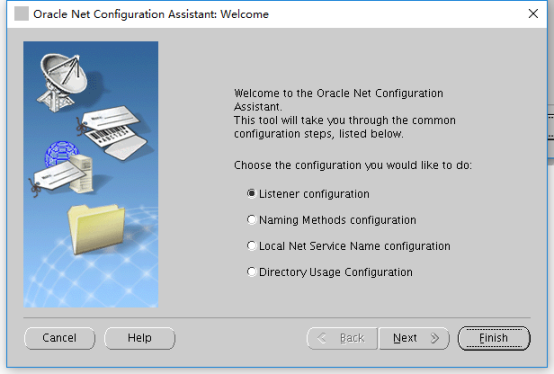
9. 檢查狀態
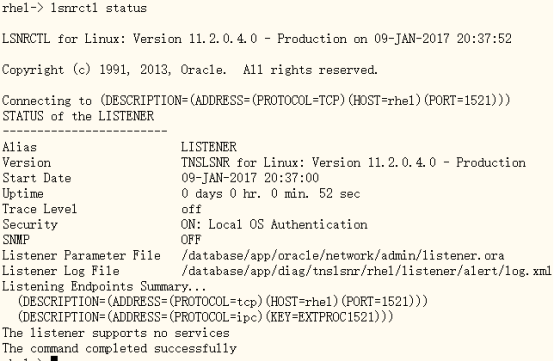
創建數據庫
1. 在oracle用戶下輸入dbca,打開數據庫創建嚮導,點擊下一步
若爲亂碼請參考文檔中文亂碼
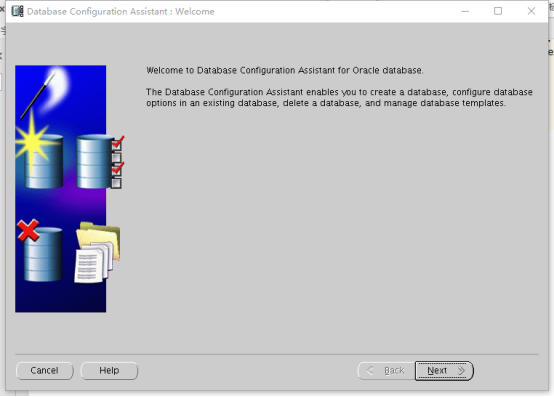
2. 點擊下一步
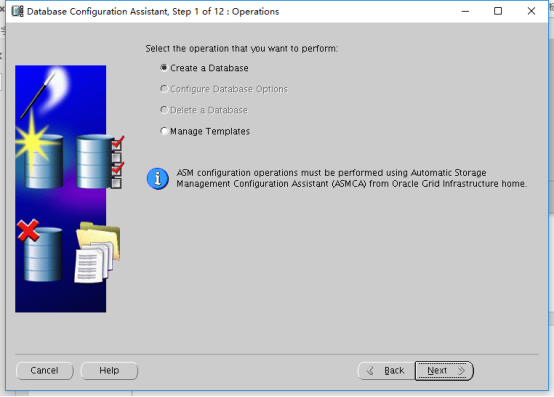
3. 點擊下一步
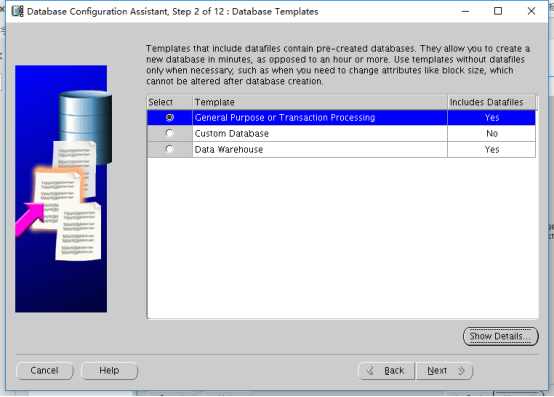
4. 輸入sid值,要和之前的環境變量中的匹配
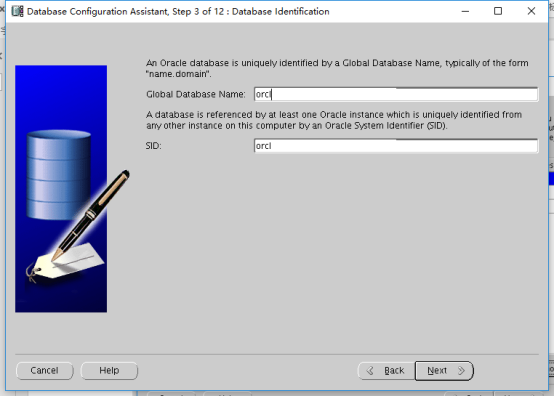
5. 默認,點擊下一步
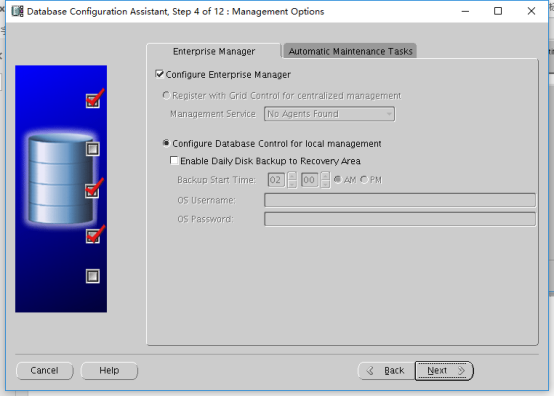
6. 選擇所有賬戶使用相同密碼,輸入密碼後下一步
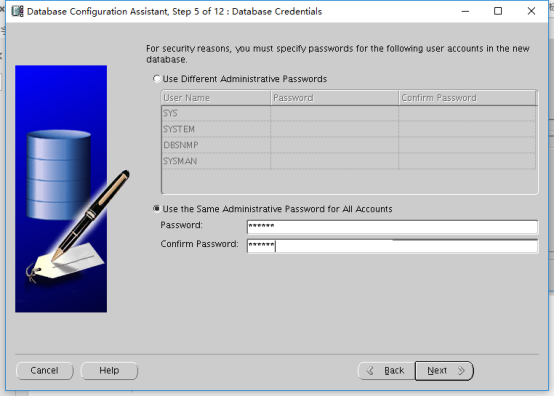
密碼複雜度提示,確認下一步
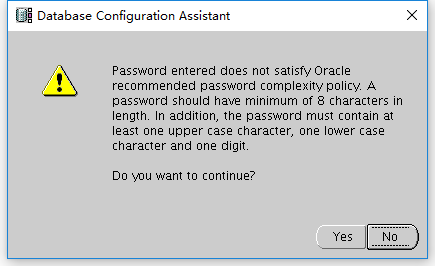
7. 點擊下一步
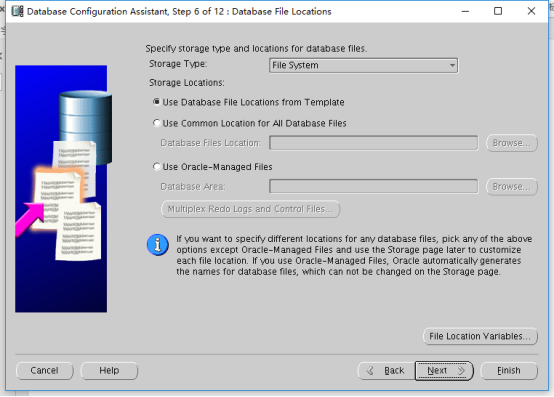
8. 點擊下一步
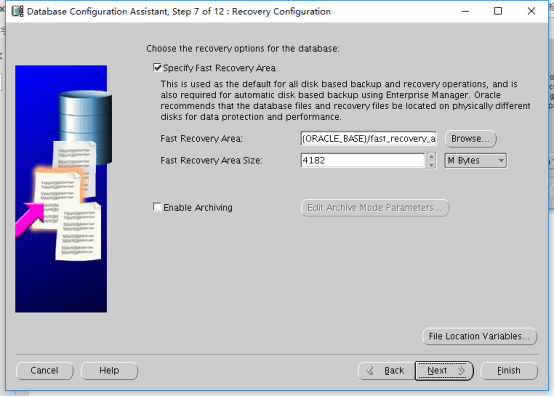
9. 點擊下一步
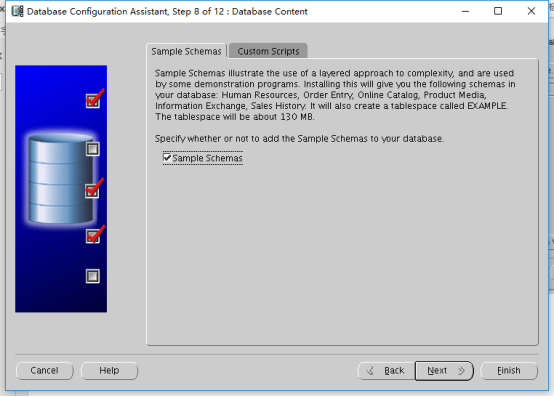
10. 點擊下一步
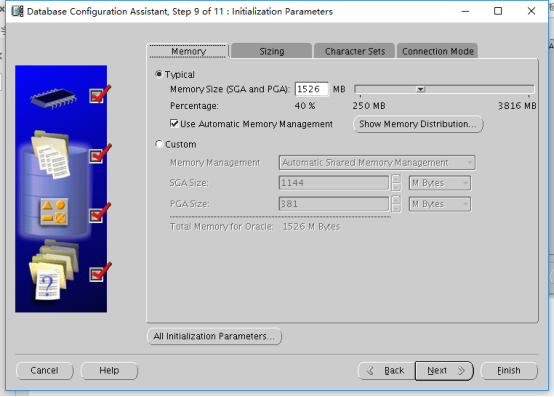
11. 點擊下一步
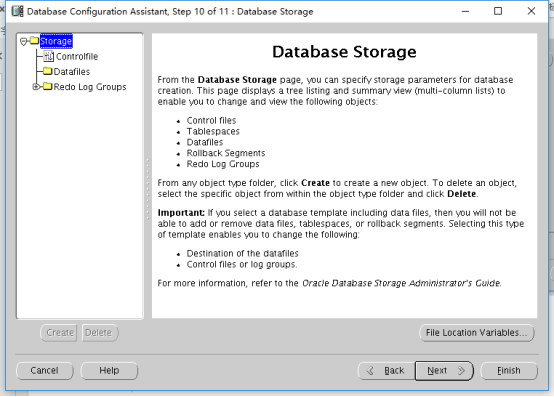
12. 點擊finish開始安裝,彈出確認窗口
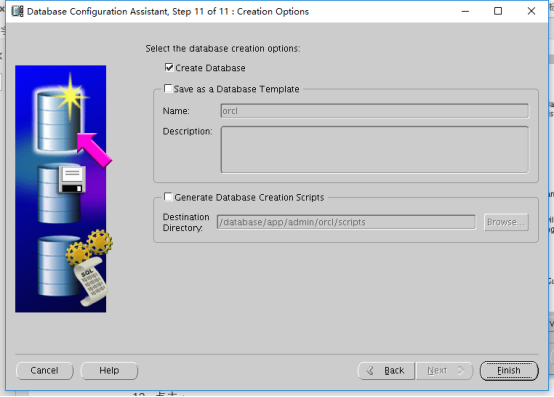
13. 開始安裝過程,等待即可
彈出如下菜單時,完成安裝,點擊exit後退出,完成安裝
驗證打開瀏覽器輸入 https://rhel:1158/em

安裝後的任務
1. 檢查進程
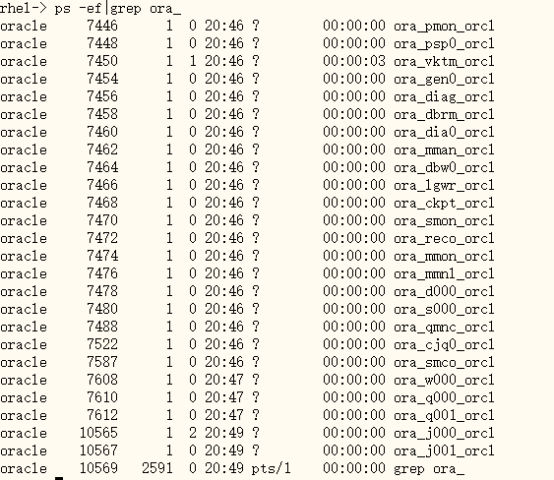
2. 登入oracle
註釋也可以 sqlplus / as sysdba